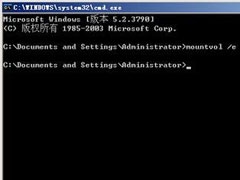秘籍传授!win2003VPN配置步骤
时间:2017-08-17来源:东坡网作者:jiaoru
作为管理员来说,VPN服务器的使用是非常方便的一个工具。与拨号网络相比,VPN是通过公用网络在VPN客户端和VPN服务器之间建立的一种逻辑连接,可以进行网络之间数据的传送。那么在win2003系统中,该怎么来配置VPN呢,看高手是如何来操作的吧。
具体步骤
点击开始菜单,选择所有程序--管理工具---选择<路由和远程访问>。如图:

打开<路由和远程访问>的界面,右击选择<配置并启用路由和远程访问>如图:

弹出服务器的安装向导,选择<下一步>,如图:

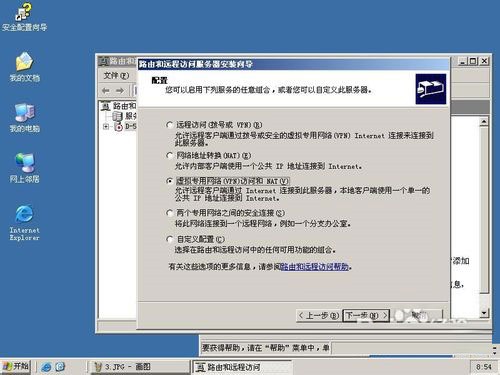
选择用来做内网卡的本地连接,我这里设置是本地连接2为内网卡。如图:
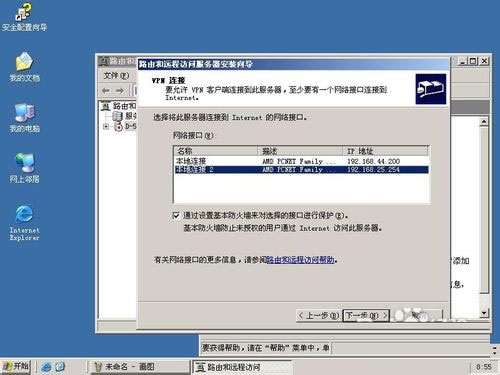
这里可以选择<自动>也可以选择<来自一个指定的地址范围>,如图:

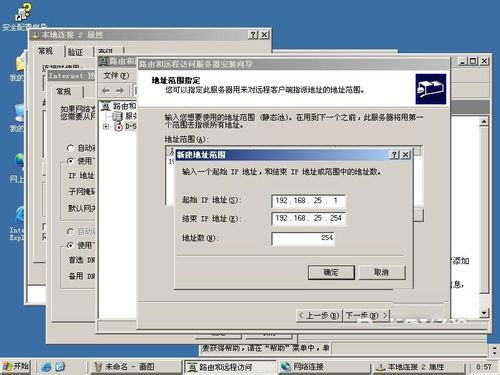
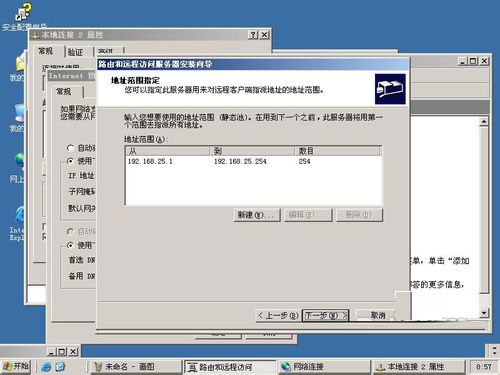
这一步是设置访问的身份验证。如图:

点击下一步,点击完成。如图:
1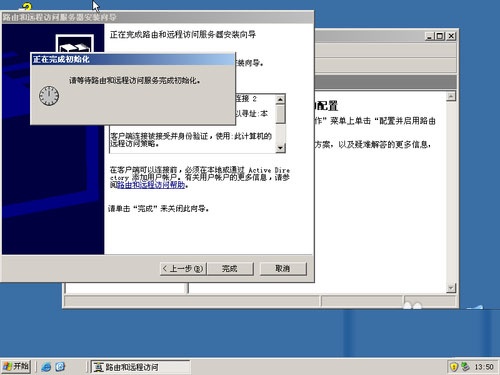
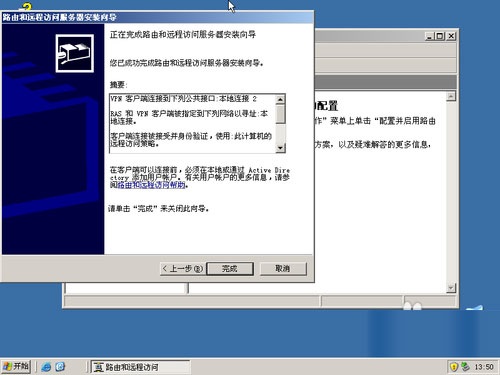
安装完成。如图:
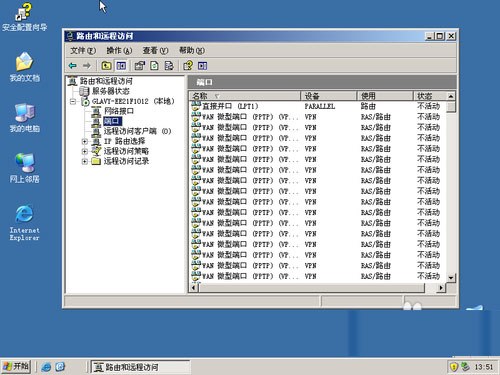
测试VPN连接:
右击<我的电脑>选择<管理>---<本地用户和组>,选择<用户>,新建<新用户>,我提前建了个的用户。如图:

选择右击属性,设置拨入权限。如图:
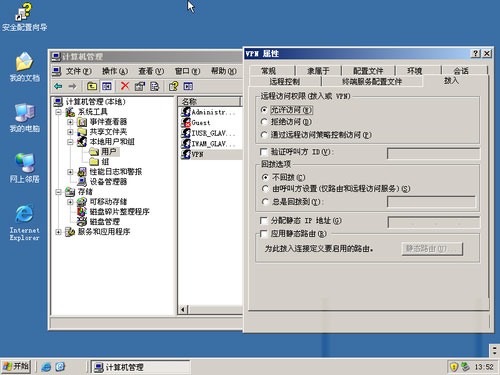
在XP客户机上建立一个链接

选择连接到我的工作场所的网络。如图:


这是里<公司名>可以随便填写。主机名可以填写你服务器里面的内网卡IP地址。如图:


点击连接,输入用户名和密码,如图:

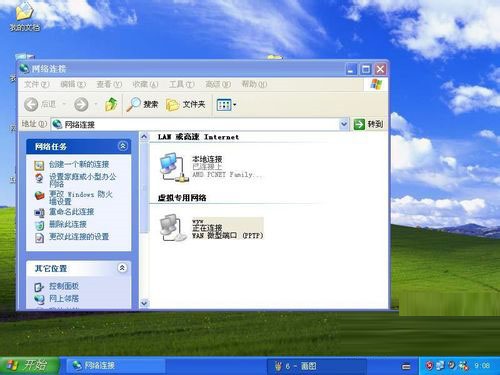
表示已连接上,VPN成功建立。
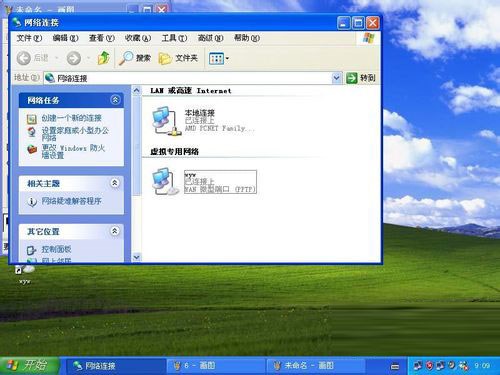
VPN服务器的配置看上去并不是一件简单的事情,但是也不是一件很难的操作,只要用户们多点耐心,多点细心,在高手的秘籍传授下,希望能顺利地在win2003系统中完整完美的配置操作,对大家能有所帮助。
相关信息
-
-
2022-03-05
Win2003外接硬盘盘符永久存在的设置方法 -
2022-03-05
如何安装原版Windows server 2003?U盘安装原版Windows server 2003教程 -
2022-03-05
原版Windows server 2003怎么安装?硬盘安装原版Windows server 2003教程
-
-
使用win2003必须掌握的那些应用技巧
Windows 2003作为服务器系统来说,有着很高的要求,系统安全性、稳定性都不能有一点的错失,但是没有一个微软系统是十全十美的,win2003在系统安全上还是存在着不同程度的隐患,用户只有掌握了win2003系统的那些应用技巧,才能...
2017-08-17
-
windows 2003系统服务的那些事
可以说windows2003是微软系统中一个非常实用又非常神秘的系统,作为服务器型的win2003储藏了许多重要的数据与服务,所以对于系统服务的备份与保护是相当重要的,关于win2003的那些复杂事,用户就要用简单的方法来进行操作。...
2017-08-17
系统教程栏目
栏目热门教程
- 231次 1 win2003下ASP.net环境的设置
- 216次 2 防范黑客的攻击 巧用Win 2003自带防火墙
- 215次 3 win2003组策略排除故障六大秘诀
- 192次 4 Windows2003Server设置大搜罗
- 179次 5 Win2003加速大法大盘点
- 176次 6 在win 2003中三大方法助你得到登陆密码
- 176次 7 强行删除已卸载程序的“影子”
- 176次 8 详解Win2003网络服务器安全攻略
- 168次 9 如何安装原版Windows server 2003?U盘安装原版Windows server 2003教程
- 158次 10 我的爱机我做主 5大类windows密码设置
人气教程排行
- 4506次 1 5E对战平台怎么下载?csgo5E对战平台在哪里下载?
- 1254次 2 wallpaper怎么对好友隐藏自己的订阅?
- 763次 3 如何删除Win10保留的存储 Win10如何删除系统保留的小空间
- 665次 4 Win10专业版提示“无法访问Windows激活服务器”怎么办?
- 441次 5 比特彗星如何使用?比特彗星使用的方法
- 366次 6 Wallpaper怎么取消自动下载 阻止wallpaper自动同步
- 365次 7 Xbox下载速度慢怎么办?Xbox下载速度慢的解决方法
- 362次 8 Windows Terminal可以卸载吗?Terminal卸载方法
- 361次 9 巧用U盘在win8PE下安装win7系统的教程
- 360次 10 图文演示windows2003迁移至win2008系统的步骤
站长推荐
热门系统下载
- 240次 1 Win10 22H2 ISO官方镜像 V2022
- 193次 2 深度技术 GHOST WIN7 64位稳定纯净版 V2020.11
- 171次 3 Win11 俄罗斯大神精简版 V2022.09
- 167次 4 Win11 22H2 22622简体中文正式版 V2022
- 153次 5 雨林木风 GhostXP SP3装机版 YN11.2 2011
- 150次 6 番茄花园 GHOST WIN7 SP1 X86 装机旗舰版 V2017.01 (32位)
- 149次 7 Acer 宏碁 GHOST WIN7 SP1 X64 笔记本通用版 V2019.09
- 149次 8 Win10 21H2 19044.2006 官方正式版 (KB5017308) V2022